С каждым годом купертиновцы добавляют в стандартный почтовик все больше полезных и интересных фишек. В iOS 16 приложение Почта получило несколько новшеств.
Сейчас расскажем про актуальные продвинутые фичи встроенного почтового клиента, про которые знают не все владельцы iPhone и iPad.
1. Отправляйте письма по расписанию
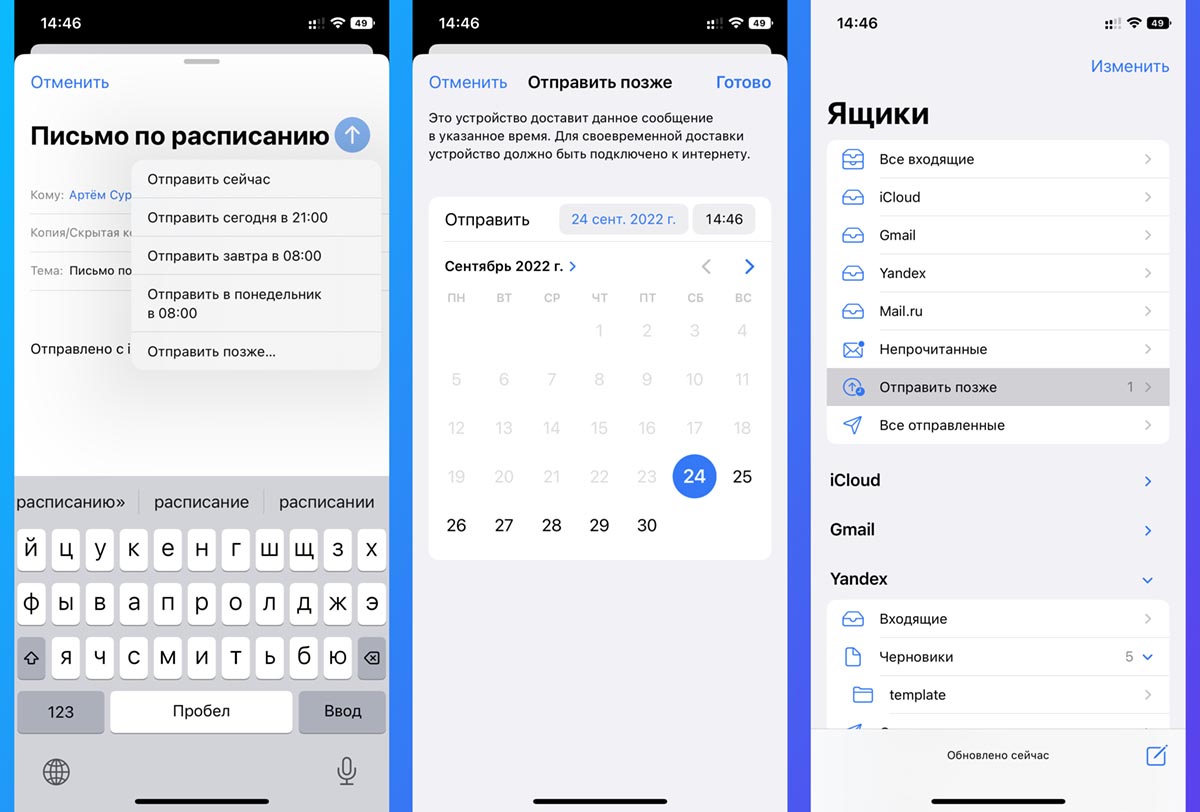
Одним из новшеств почтового клиента в iOS 16 является отложенная отправка почты по расписанию. Это достаточно удобно, когда вы регулярно отправляете типовые письма, хотите не забыть поздравить кого-то открыткой или заранее готовите важное письмо.
Так после создания сообщения можно не просто оставить его в черновиках, а настроить отложенную отправку в нужный день и время.
Где находится опция: создайте письмо привычным способом, укажите отправителя, тему и текст сообщения. Далее зажмите кнопку отправки и в выпадающем меню укажите один из предложенных вариантов. Если нужно выбрать другое время или дату, всегда сможете указать её в календаре.
Чтобы в дальнейшем не забыть о письмах с запланированной отправкой, предусмотрен специальный раздел Отправить позже. В нем сможете отменить отправку или изменить письмо.
2. Используйте быстрые действия и жесты
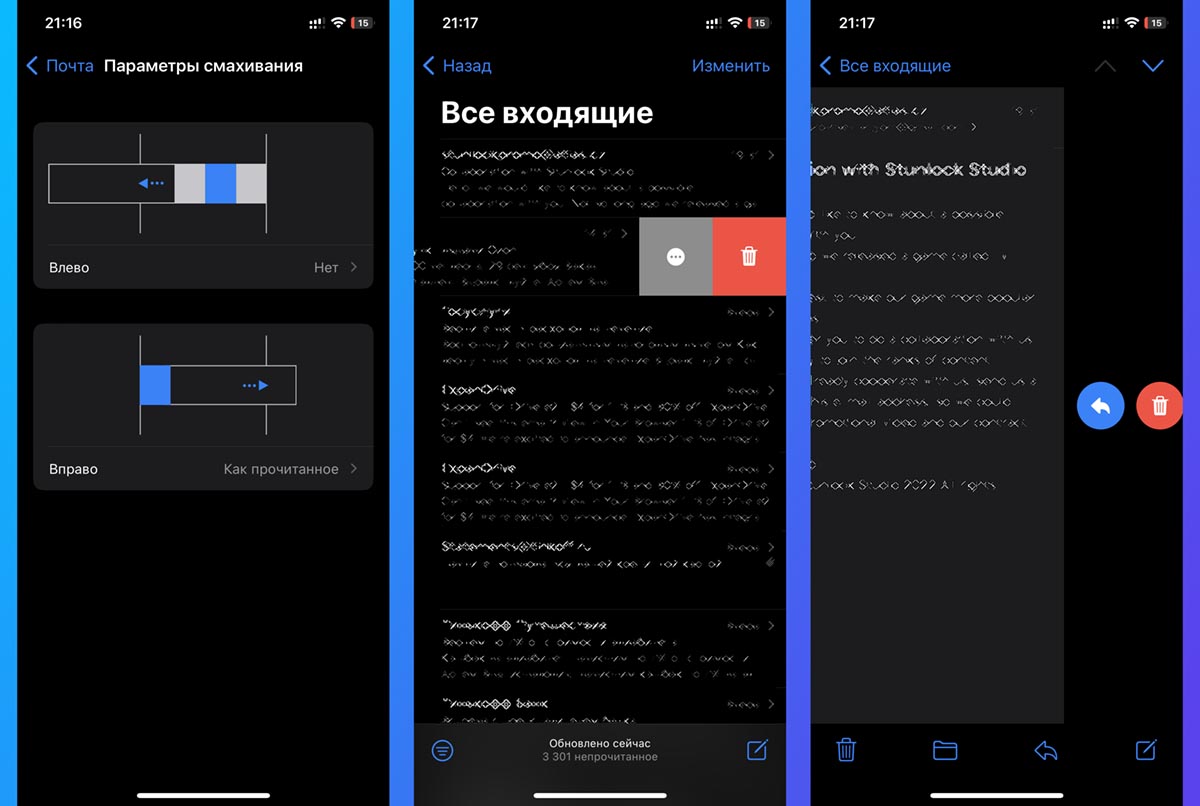
Самые распространенные действия в почтовом клиенте можно сделать при помощи привычных свайпов.
Боковые жесты позволяют активировать некоторые опции, переслать, удалить или отправить в архив текущее письмо. Действия можно настроить по своему усмотрению и совершать жесты не только в списке, но и при полноэкранном просмотре писем.
Где находится опция: откройте раздел Настройки – Почта – Параметры смахивания и настройте жесты для боковых свайпов. После этого применяйте их практически в любом разделе приложения.
3. Отменяйте отправку почты, если вспомнили что-то важное
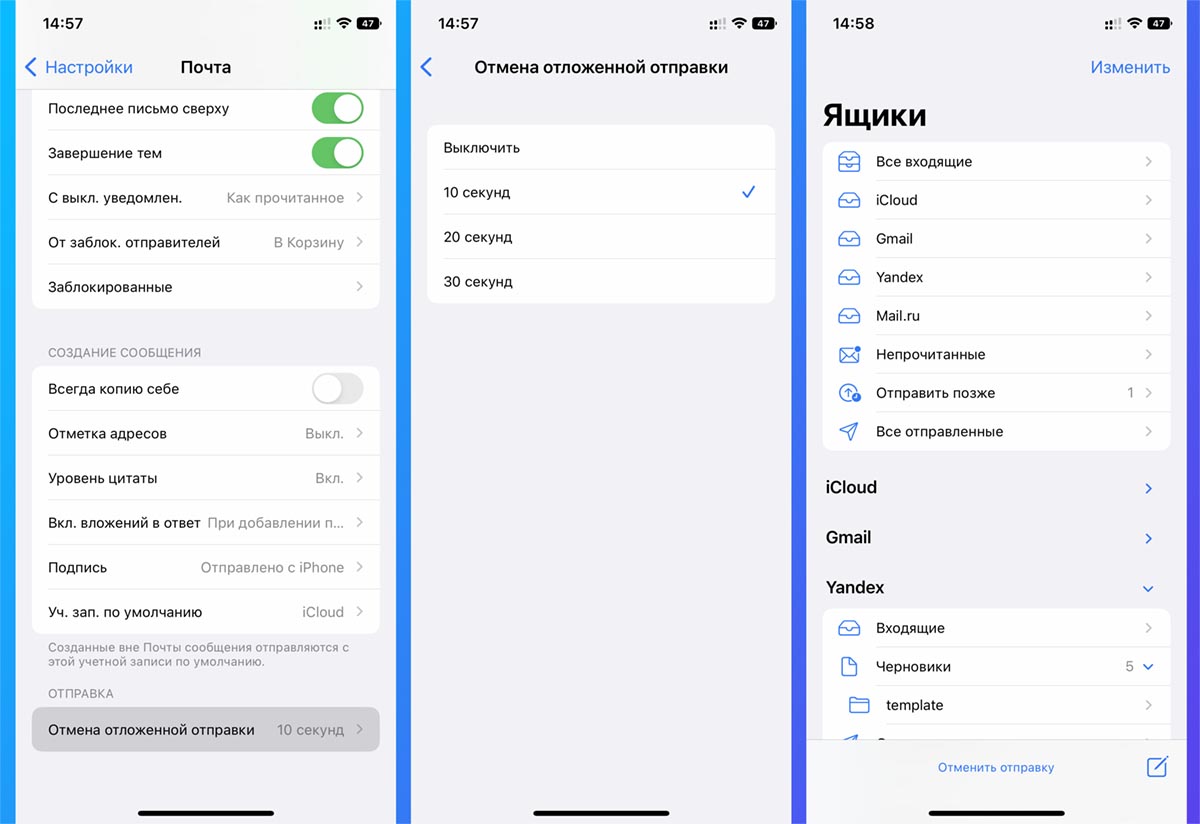
Еще одна фишка iOS 16 позволяет отменить отправку письма в короткий промежуток времени. Это пригодится тем, кто часто вспоминает что-то в самый последний момент, когда кнопка Отправить уже нажата.
В настройках система можно выбрать подходящий период для отмены и не переживать, что забыли дописать что-то нужное.
Где находится опция: перейдите в Настройки – Почта – Отмена отложенной отправки и укажите необходимый интервал работы опции. Теперь после отправки в самом низу экрана будете видеть кнопку для отмены только что отправленного письма.
4. Используйте смарт-папки в почте
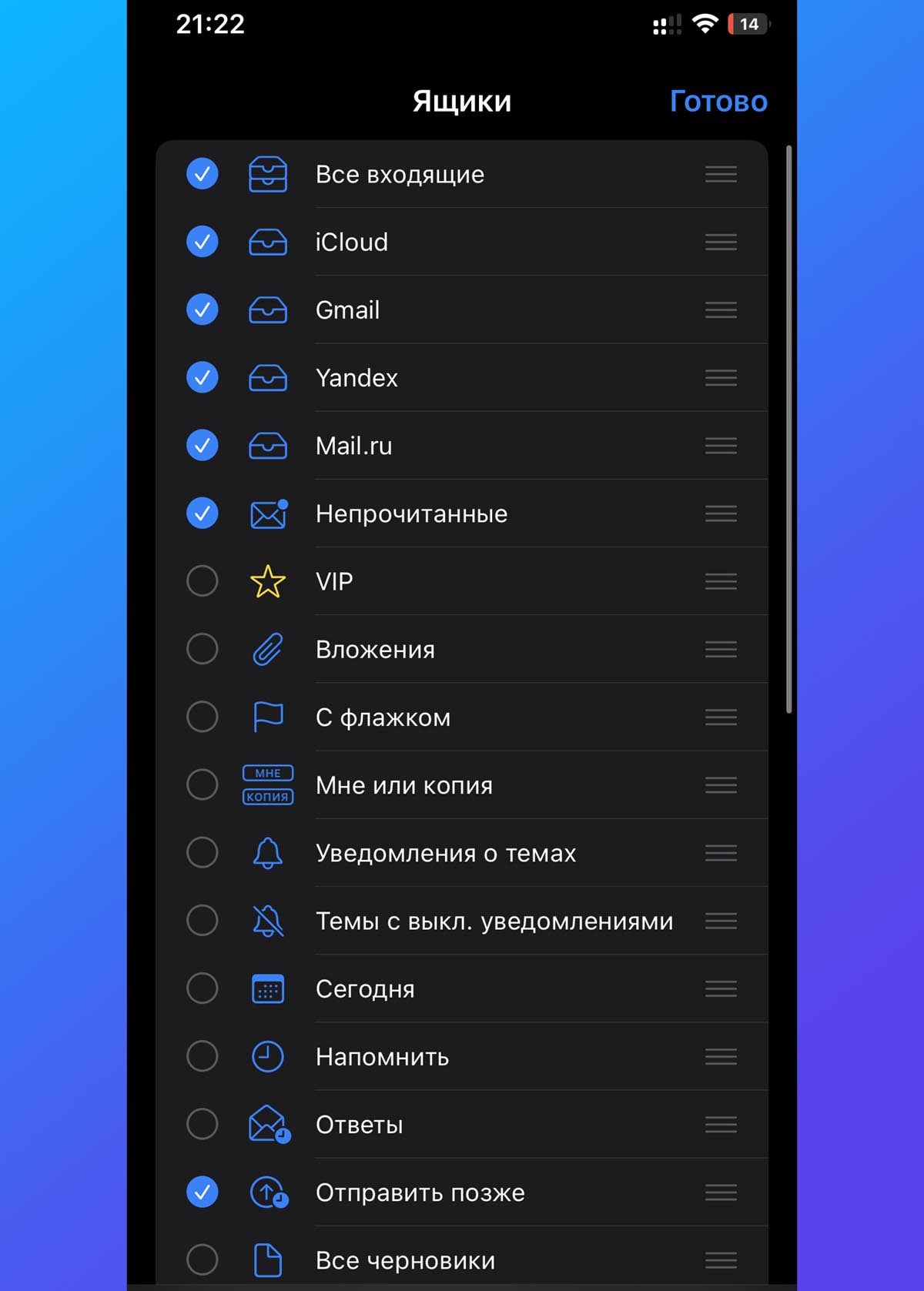
Не все знают, что стандартный набор представленных в почтовом клиенте папок можно дополнить удобными папками с фильтром.
Это позволит быстро находить, например, все письма с вложениями, непрочитанную почту, все свежие сообщения или еще какие-то нужные данные.
Где находится опция: добавить умные папки очень просто, нажмите кнопку Изменить на главном экране приложения Почта и добавьте соответствующие папки с фильтрами.
5. Устанавливайте напоминание для ответа на почту
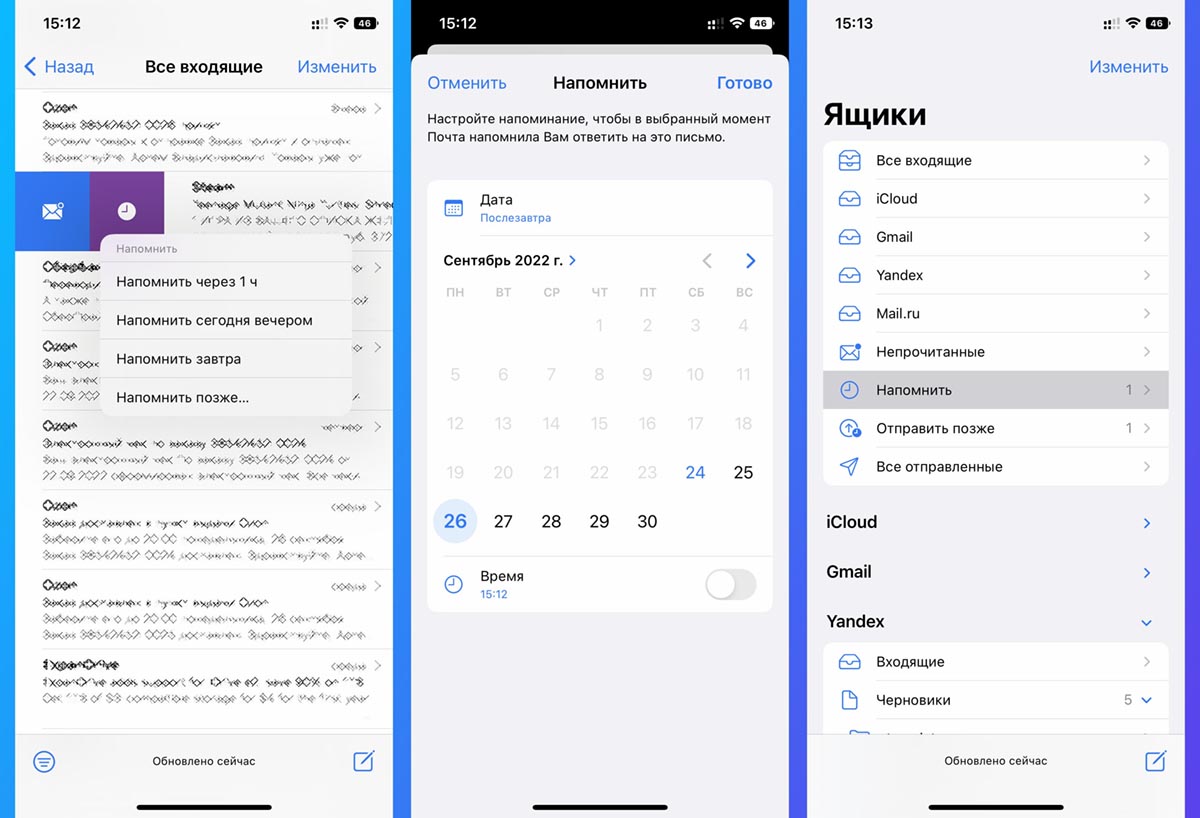
Эта фишка позволит вам не забыть ответить или внимательно прочитать важное письмо. С её помощью в пару тапов можно настроить уведомление, которое напомнит о любом почтовом сообщении.
Для этого не придется запускать другие приложения или сервисы, все интегрировано прямо в почтовый клиент.
Где находится опция: сдвиньте вправо письмо, для которого хотите установить напоминание и нажмите на фиолетовую пиктограмму. Вам будет предложено выбрать подходящее время напоминания или указать нужную дату и время в календаре.
В дальнейшем отслеживать и отменять все установленные напоминания можно будет в отдельном разделе на главной странице приложения Почта.
6. Быстро отписывайтесь от рассылок
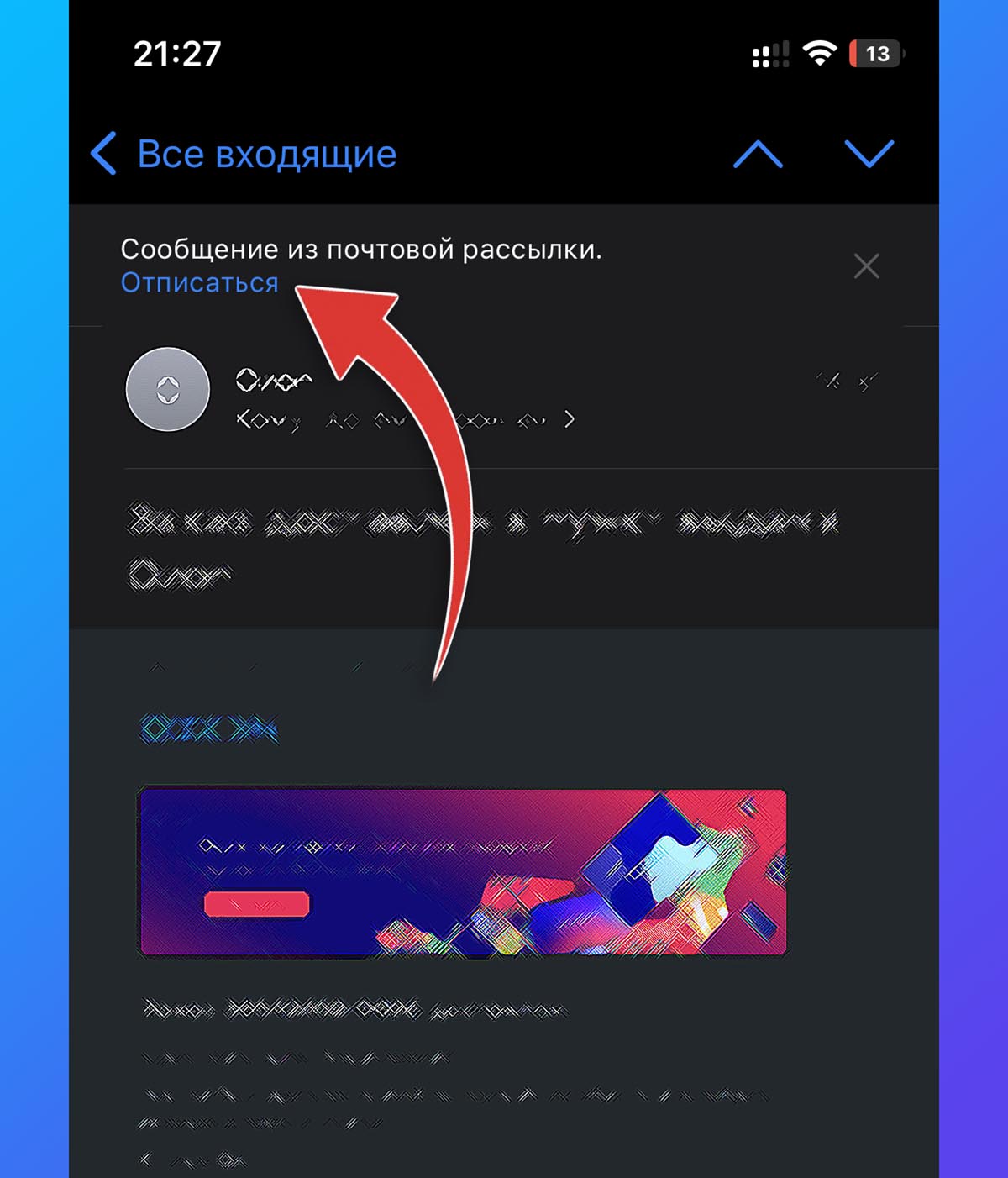
Стандартный почтовик iOS позволяет в одно нажатие отписаться от ненужных рассылок и прекратить бесконечный поток ненужного спама. Для этого не придется искать мелкий текст в конце писем и вспоминать учетные данные для авторизации на сторонних сайтах.
Система сама определит потенциально нежелательную рассылку и предложит отписаться от неё.
Где находится опция: просто откройте письмо, от которого хотите отписаться и найдите соответствующий баннер в верхней части дисплея.
7. Отменяйте удаление писем встряхиванием смартфона

Давно знакомый всем владельцам iPhone жест встряхивания для отмены ввода или удаления текста работает и в почтовом клиенте iOS.
Во время активного окна набора текста он, как и везде, влияет на введенные данные, а вот при нахождении в списке писем жест помогает отменить или повторить последнее отмененное действие.
Где находится опция: сначала включите фишку в меню Настройки – Универсальный доступ – Касание – Встряхивание для отмены, а затем трясите айфон, если случайно удалили нужное письмо.
8. Сохраняйте почту в PDF-формате
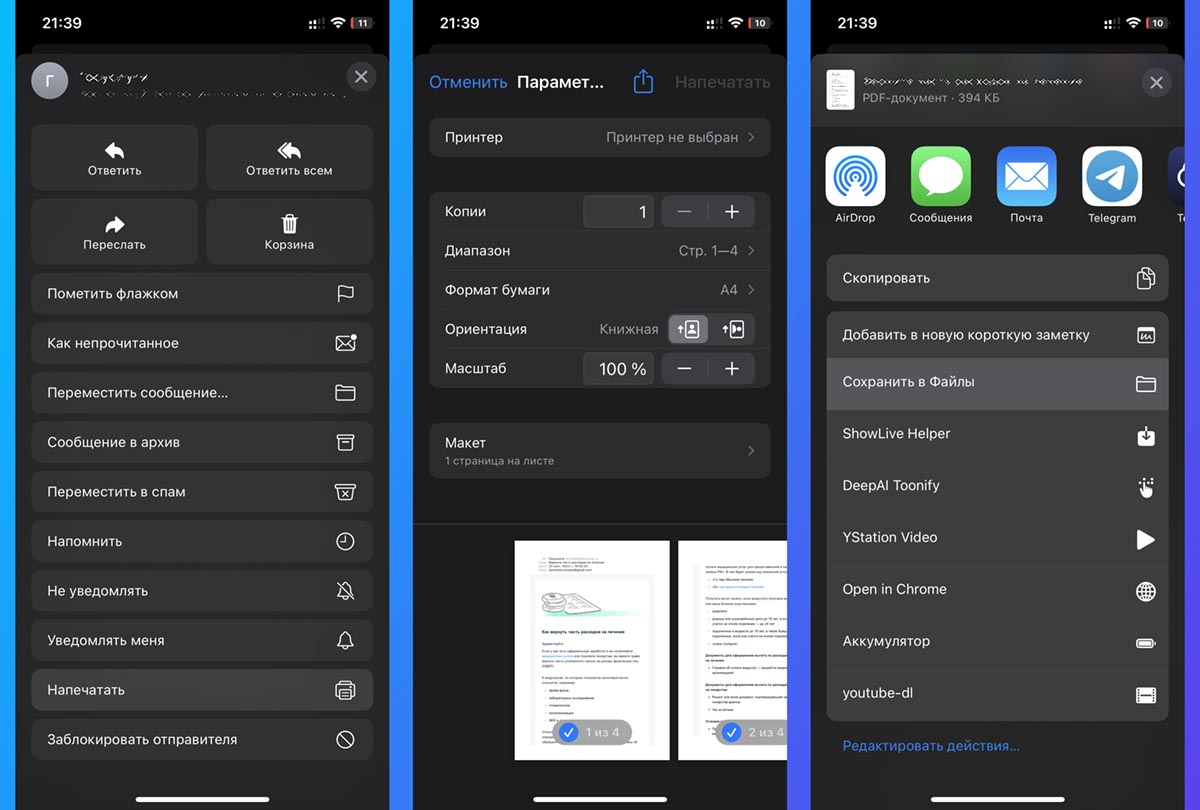
Иногда нужно быстро сохранить письмо для дальнейшей печати или визирования. Удобнее всего при этом перевести почту в PDF.
Ничего копировать и вставлять не придется, нужно лишь воспользоваться встроенной, хоть и не самой очевидной, фишкой приложения.
Где находится опция: откройте нужное письмо и в меню Поделиться выберите пункт Напечатать. Затем снова нажмите Поделиться – Сохранить в Файлы.
9. Отключайте уведомления от некоторых пользователей
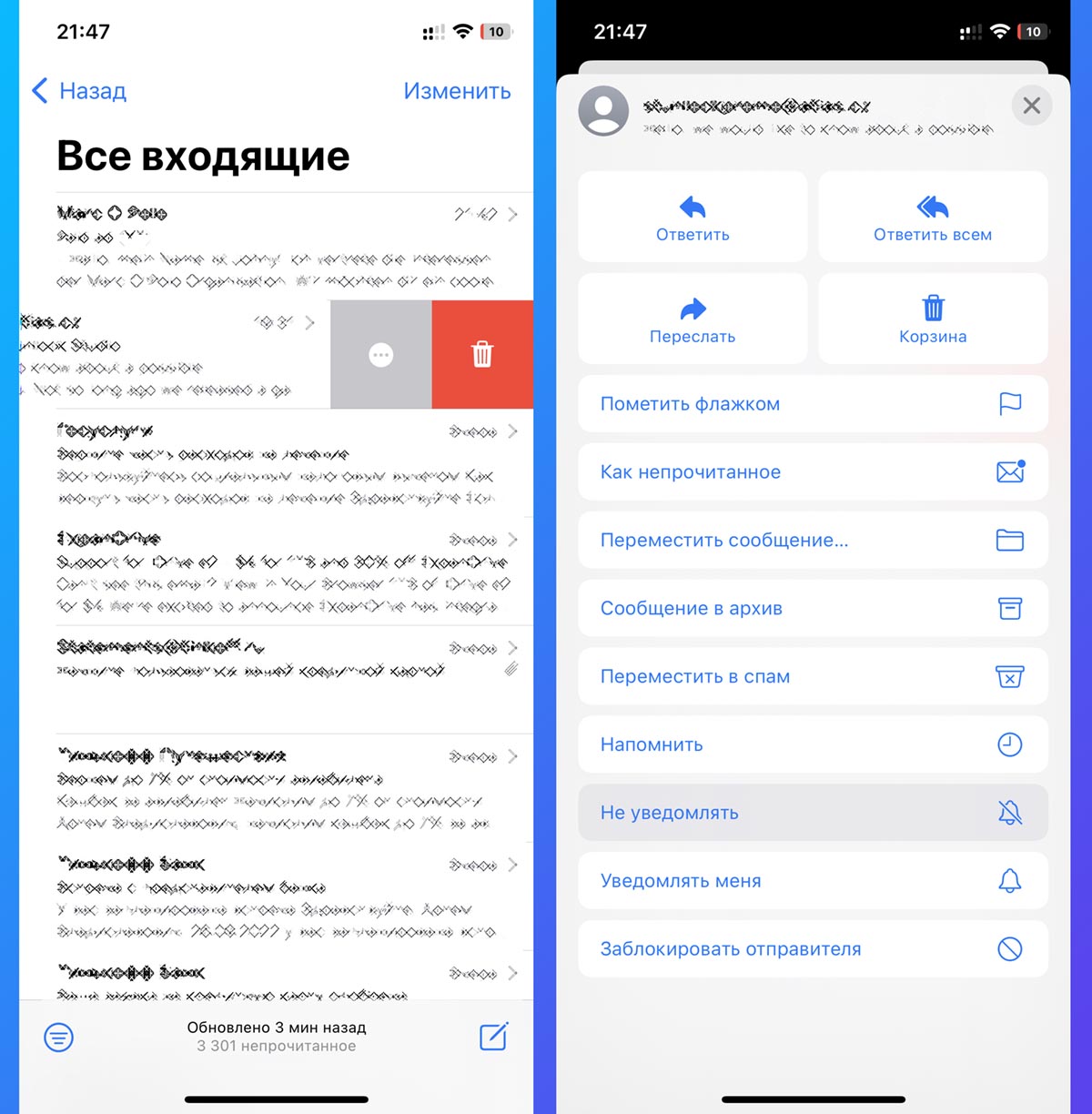
Входящие письма от настырных отправителей могут быть слишком навязчивыми и часто привлекать внимание.
Чтобы полностью не отключать вывод уведомления для приложения и не блокировать отправителя, можно отключить звук уведомлений для одного или нескольких адресатов.
Где находится опция: найдите письмо от такого отправителя в списке и сделайте боковой свайп влево. Нажмите на индикатор с тремя точками и выберите пункт Не уведомлять.
10. Быстро выделяйте множество писем

Давно появившийся в мобильной операционной системе жест позволяет мгновенно выделять большое количество данных.
Опция работает не только в приложении Почта, но и в некоторых других стандартных программах на iPhone.
Где находится опция: для быстрого выделения проведите двумя пальцами вверх или вниз, находясь в режиме просмотра писем списком.
Большинства этих фишек нет в сторонних клиентах из App Store, а оптимизация и глубокая интеграция в систему делают утилиту крайне удобной и практически безальтернативной.




 (9 голосов, общий рейтинг: 4.89 из 5)
(9 голосов, общий рейтинг: 4.89 из 5)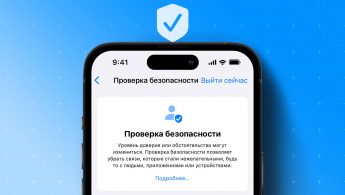

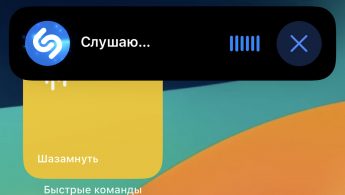
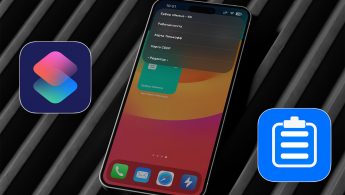




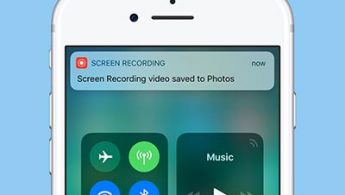

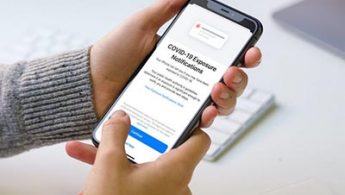

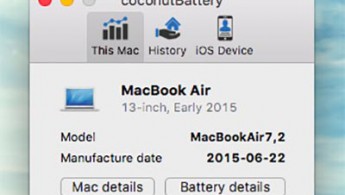



🙈 Комментарии 14